win7文件夹怎么取消自动排序 win7电脑文件自动排序怎么关闭
更新时间:2021-10-05 16:42:00作者:huige
在win7系统中,文件夹都会以默认的分类进行自动排序,但是这对于很多用户来说有时候找起来会比较麻烦,所以就想要取消自动排序,但是很多win7旗舰版系统用户不知道文件夹怎么取消自动排序,针对这个问题,接下来就给大家讲述一下win7电脑文件自动排序的详细关闭步骤。
具体步骤如下:
1、首先打开电脑,在桌面右击,选择查看。
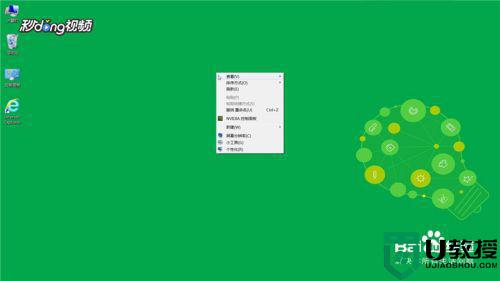
2、然后取消勾选“自动排列图标”,就取消文件自动排列了。
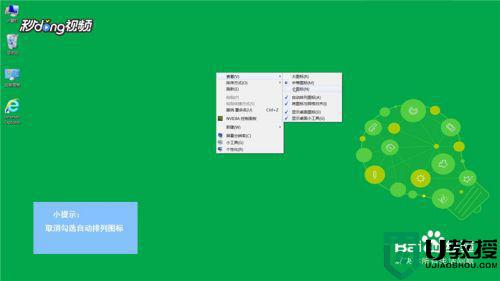
3、点击图标,按住左键不松手,可以将图标拖放到任意位置。

以上给大家讲解的就是win7电脑文件自动排序怎么关闭的详细内容,如果你也不喜欢这个功能的话,那不妨可以按照上面的方法来进行操作吧。
- 上一篇: win7无线图标总在转圈的三种解决方法
- 下一篇: win7文件夹删除显示找不到该项目的解决教程
win7文件夹怎么取消自动排序 win7电脑文件自动排序怎么关闭相关教程
- Win7关闭共享文件夹|Win7取消共享文件夹方法
- 电脑win7自动休眠怎么取消 win7电脑自动睡眠如何取消
- win7软件开机自动启动怎么关闭 win7关闭开机自启软件的方法
- win7自动休眠怎么关闭 win7系统取消自动休眠设置方法
- 电脑怎么取消定时关机win7 win7取消自动关机方法
- win7软件自动关闭怎么办 win7软件自动退出的处理方法
- 隐藏文件夹怎么取消隐藏win7 windows7取消怎样隐藏文件夹
- 统教程 > Win7文件关联程序 Win7文件关联 文件与程序“联姻”
- window7怎么取消自动待机 win7电脑如何取消自动待机
- win7在哪里关闭自动更新 win7取消自动更新设置方法
- Win11怎么用U盘安装 Win11系统U盘安装教程
- Win10如何删除登录账号 Win10删除登录账号的方法
- win7系统分区教程
- win7共享打印机用户名和密码每次都要输入怎么办
- Win7连接不上网络错误代码651
- Win7防火墙提示“错误3:系统找不到指定路径”的解决措施
热门推荐
win7系统教程推荐
- 1 win7电脑定时开机怎么设置 win7系统设置定时开机方法
- 2 win7玩魔兽争霸3提示内存不足解决方法
- 3 最新可用的win7专业版激活码 win7专业版永久激活码合集2022
- 4 星际争霸win7全屏设置方法 星际争霸如何全屏win7
- 5 星际争霸win7打不开怎么回事 win7星际争霸无法启动如何处理
- 6 win7电脑截屏的快捷键是什么 win7电脑怎样截屏快捷键
- 7 win7怎么更改屏幕亮度 win7改屏幕亮度设置方法
- 8 win7管理员账户被停用怎么办 win7管理员账户被停用如何解决
- 9 win7如何清理c盘空间不影响系统 win7怎么清理c盘空间而不影响正常使用
- 10 win7显示内存不足怎么解决 win7经常显示内存不足怎么办

